Toca hablar de personalización en nuestros equipos, una capacidad de adaptar el sistema operativo de turno a nuestros gustos, necesidades e incluso costumbres que hace que rindamos más y mejor en nuestro día a día. Y para ello nada mejor que tener en cuenta algunas funciones que nos pueden ser útiles.
Y es que a quién no le ha pasado que al conectar a veces un pendrive o un disco duro externo de forma simultánea, se ha encontrado con que a la hora de desconectarlo no sabe cual es cada uno de ellos. Es algo que puede pasar y una situación a la que favorece que es el sistema el que asigna las letras a los dispositivos.
Con esta letra el sistema determina la unidad de destino para así poder trabajar con la misma. En nuestros pasos copiaremos archivos de "D" o moveremos información a "H" Es el sistema el que asigna unas letras que pueden variar cada vez y cómo según el caso, puede llegar a ser molesto, aquí vamos a ver como se puede impedir.

Y es que si siempre solemos trabajar con una unidad externa en Windows 10, el sistema nos permite que esta unidad siempre aparezca en pantalla con la misma letra de forma que nos va a resultar mucho más fácil ubicarla y distinguirla de otros dispositivos que eventualmente podemos tener conectados. Y esto es algo que podemos solucionar en pocos pasos.
El primer paso es acceder a las "Herramientas administrativas" y para ello lo más rápido es escribirlo en el cuadro de búsquedas de la parte inferior izquierda de la pantalla.

Una vez dentro y de entre todas las opciones seleccionamos "Administrador de dispositivos"

Se abre una nueva ventana y debemos entrar en el apartado "Almacenamiento"

Una vez dentro del "Almacenamiento" seleccionamos "Administrador de discos".

Estamos en "Administrador de discos" y ahora marcamos la unidad con la que queremos trabajar y hacemos _click_ en "Cambiar letra y rutas de acceso de unidad".

Una nueva ventana se abre y pulsamos en "Quitar" para eliminar de esta forma la letra que tiene asociada.

Una vez eliminada hacemos _click_ en "Agregar" y **tecleamos la letra con la que queremos identificar a nuestra unidad.


Hemos cambiado la letra y sólo nos queda pulsar en "Aceptar" y salir.

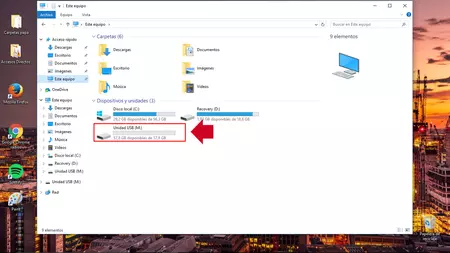
Con este método el sistema operativo va a vigilar que cada vez que conectemos esa unidad al equipo, esta tenga la misma letra, esa que nosotros le hemos dado y con la que podrá operar normalmente. De esta forma nos va a resultar más sencillo ubicar el dispositivo en caso de tener varios conectados.


Ver 4 comentarios